服务器连接:
从terminal连接命令:ssh username@ip,然后回车
其中username是服务器账号名,ip是服务器地址,也叫hostname,上述完成后输入账户密码进行登录,如果初始密码安全系数较低,建议自行更改密码
更改密码的命令:passwd
然后输入新的密码,还有二次输入完成即可更新令牌
高端操作:服务器免密登录
需要在本地的机器上产生公钥私钥对,然后一直按回车
ssh-keygen
之后将公钥复制到远程的服务器上
ssh-copy-id username@ip
os系统可以继续输入服务器密码,然后就会将公钥上传,下次只需要ssh username@ip,不需要输入密码就可以登录。
但是win系统会报错,报错内容为'ssh-copy-id' 不是内部或外部命令,也不是可运行的程序;这时我的建议是直接采用最原始的方法:
首先打开win系统的powershell,(cmd不行,没有一些查看文件的命令,比如ls)

然后进入.ssh文件夹内
cd .ssh
就会发现通过ssh-keygen产生了一对公钥和私钥(我不知道我产生的公钥名字为什么长得这么奇怪)
![]()
其中pub是公钥,我们只要把这个公钥的内容复制到服务器上就可以,so,打开这个公钥pub文件:
cat .\\id_ed25519.pub #替换你自己的pub文件名
复制内容,然后登录你的服务器,在~/.ssh/目录下创建authorized_keys,然后把复制的内容粘贴过去,保存,就完成了。
当然还有一些本地设置,在本地的.ssh/config文件中可以输入服务器的登录信息,如下:
Host nickserver
HostName ip
User username
其中nickserver可以作为服务器的简称,保存,在之后的登录中就可以把比较长的ssh username@ip,更换成ssh nickserver,再搭配上免密登录,直接快人10s!
参考文档
解决:powershell无法使用ssh-copy-id命令 – octal_zhihao – 博客园
编译器
vscode下载一个remote-ssh插件就可以远程
trae字节开发的 可以导入vscode的插件和设置 与vscode界面相似 接入了deepseek和Claude等
vscode+copilot也很不错 但是copilot学生认证有点麻烦,具体参考这一篇:
VScode GitHub学生认证/Copilot申请教程_vscode copilot学生-CSDN博客
 网硕互联帮助中心
网硕互联帮助中心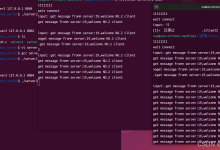
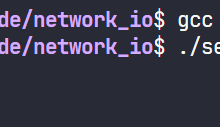
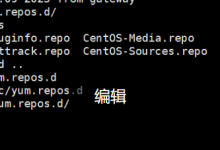
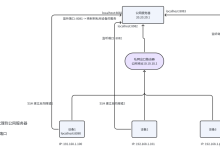
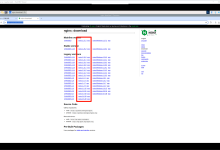



评论前必须登录!
注册